Comment compresser et alléger des vidéos HD/FHD (4K/1080P) ?
Par Pierre Dubois • 2025-07-31 20:18:22 • Solutions éprouvées
Compresser Vidéos
- Télécharger Télécharger
- 1. Compresser Vidéo dans différents formats+
-
- 1.1 Compresser MP4 sur Winodws & Mac
- 1.2 Réduire Taille de MP4
- 1.3 Compresser MKV
- 1.4 Compresser MOV
- 1.5 Compresser WMV
- 1.6 Compresser AVI
- 1.7 Compresser MPEG/3GP
- 1.8 Compresser MP4 Online
- 1.9 Compresser les fichiers OGG
- 1.11 Réduire Taille de MKV
- 1.12 Réduire Taille de fichier AVI
- 1.14 Compresser de gros vidéos
- 1.15 Découpeur et Compresseur vidéos
- 2. Compresser Vidéo à partir de périphériques/applications+
- 3. Compresser Vidéo avec différentes applications+
- 4. Compresser Vidéo à des fins différentes +
- 5. Autres trucs et astuces +
-
- 5.1 Guide complet de Compression Vidéo
- 5.2 Compresseurs vidéo gratuits
- 5.3 Top 5 MP3 Taille Réducteurs En ligne
- 5.4 Top 8 Vidéo Taille Réducteurs pour Android
- 5.5 Compresseurs MP4 gratuits
- 5.6 Top 7 Compresseurs Vidéo
- 5.7 Top Compresseurs Audio
- 5.8 Compresser les fichiers en petite taille
- 5.9 Compresser HD/FHD (4K/1080P) Vidéos
- 5.10 Compresser une Vidéo
- 5.12 TOP 5 Convertisseurs
- 5.13 Compresser photos sur iPhone
- 5.14 Redimensionner des vidéos en ligne
Les formats vidéo HD, FHD, et UHD sont les plus récents. Les sites sur lesquels vous pouvez obtenir les vidéos HD de votre choix ne manquent pas, mais en télécharger trop implique de mettre votre disque dur sous contrainte en un rien de temps. Etant donné que les vidéos HD/FHD sont de bonne qualité, elles sont également lourdes. Il est difficile non seulement d'utiliser ces fichiers, mais aussi de les partager sur les réseaux sociaux, de les lire sur de petits smartphones, et de les transférer par email. La compression de vidéos HD est la solution à tous ces problèmes. Vous avez du mal à trouver comment compresser des vidéos HD sans perte de qualité ? Vous êtes au bon endroit, car nous avons la réponse à toutes vos demandes et besoins en termes de logiciel de compression vidéo HD.
- Partie 1. Pourquoi Wondershare UniConverter est le meilleur compresseur vidéo HD pour Windows et Mac
- Partie 2. Comment compresser du HD/FHD (4K/1080P) vers un fichier plus léger, avec le meilleur compresseur vidéo HD
- Partie 3. Informations supplémentaires sur la compression de vidéos HD/4K
Partie 1. Pourquoi Wondershare UniConverter est le meilleur compresseur vidéo HD pour Windows et Mac
De nombreux logiciels et outils prétendent être les meilleurs. Mais un logiciel se démarque par ses fonctionnalités et son nom, Wondershare UniConverter. Ce logiciel professionnel est une boîte à outils vidéo complète qui vous permettra non seulement d'alléger des vidéos HD mais aussi d'utiliser de nombreuses autres fonctionnalités utiles. Disponible sous Windows et Mac, le logiciel est simple à utiliser. C'est donc un bon choix pour les débutants comme les professionnels.
Pourquoi Wondershare UniConverter est-il le meilleur compresseur vidéo HD/FHD ?
Pour réduire la taille d'une vidéo, on peut influer sur différents facteurs comme le format, la résolution, le rognage, le changement de débit de données, de taux de rafraichissement, et d'autres paramètres. UniConverter vous permettra d'ajuster tous les paramètres listés ci-dessus de façon efficace. C'est donc le meilleur dans sa catégorie.
 Wondershare UniConverter
Wondershare UniConverter
Votre boîte à outils vidéo complète

- Convertit les formats: En tant que boîte à outils complète pour tous vos besoins vidéo, le logiciel vous permettra de convertir des vidéos HD/FHD vers des formats plus légers. Le logiciel est compatible avec plus de 1000 formats. C'est un bon convertisseur 1080p vers 480p
- Formats spécifiques à des appareils: Pour faciliter la lecture de vidéos sur certains appareils, le logiciel dispose de préréglages avec des formats spécifiques à certains appareils comme les appareils Android, les appareils Apple, les Xbox, les PSP, les jeux en VR, et d'autres encore.
- Allègement par découpage et rognage: UniConverter permet de découper et rogner les parties inutiles d'une vidéo, ce qui permet de facilement réduire sa taille.
- Modification du débit de données, du taux de rafraichissement et de la résolution: Le débit de données, le taux de rafraichissement et la résolution du fichier influent directement sur la taille de la vidéo. Réduire ces paramètres permettra de réduire la taille du fichier. Le logiciel vous permettra de modifier ces paramètres, pour optimiser les vidéos.
- Conversion par lots: Avec ce logiciel, il est possible d'ajouter et de compresser plusieurs fichiers en même temps
- En plus de tout cela, la technologie APEXTRANS du logiciel permet d'effectuer une compression sans perte, 30X plus rapidement.
Partie 2. Comment compresser des vidéos HD/FHD (4K/1080P) vers un fichier plus léger, avec le meilleur compresseur vidéo HD
La procédure à suivre pour réduire la taille de vidéos HD/FHD avec Wondershare UniConverter est simple et rapide. En seulement quelques étapes, vous pourrez compresser des vidéos HD sans perte de qualité. Tout d'abord, téléchargez gratuitement la version Windows ou Mac de ce logiciel de compression vidéo HD, selon vos besoins.
Etape 1 Lancez UniConverter et ajoutez les vidéos HD/FHD
Téléchargez, installez et lancez le logiciel sur votre PC/Mac. Dans l'interface principale, sous l'onglet Convertir, cliquez sur + Ajouter des Fichiers. Recherchez ensuite sur votre ordinateur les fichiers que vous voulez compresser.
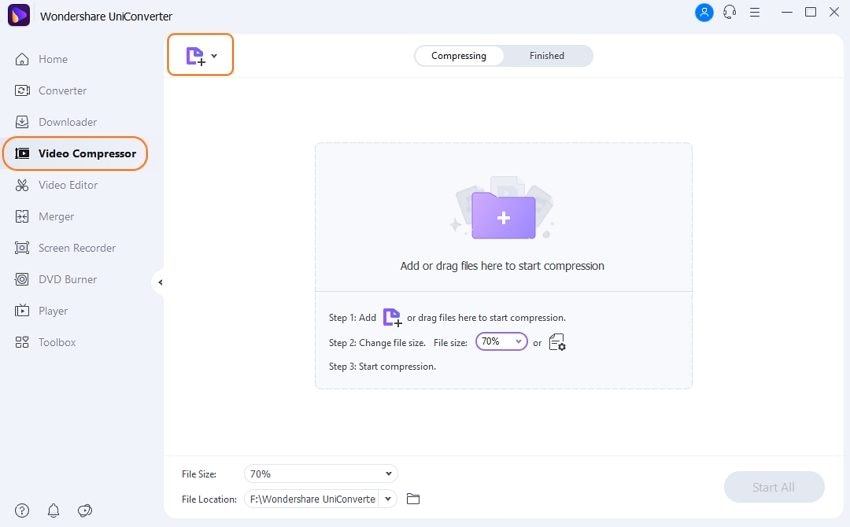
Etape 2 Sélectionnez le format de sortie et la résolution
Dans la partie droite, cliquez sur le menu déroulant à côté de Convertir tous les fichiers en:. Sélectionnez le format de sortie et la résolution de votre choix dans l'onglet Vidéo. Vous pourrez choisir parmi plus de 1000 formats, selon vos besoins. Pour envoyer des emails, vous pouvez sélectionner MP4 ou FLV, mais si vous voulez partager la vidéo sur YouTube ou Facebook, vous pouvez choisir MOV ou MP4. Parmi tous les formats, le MP4 est le meilleur car il a un fort taux de compression, et offre une bonne qualité vidéo sans aucun problème de compatibilité.
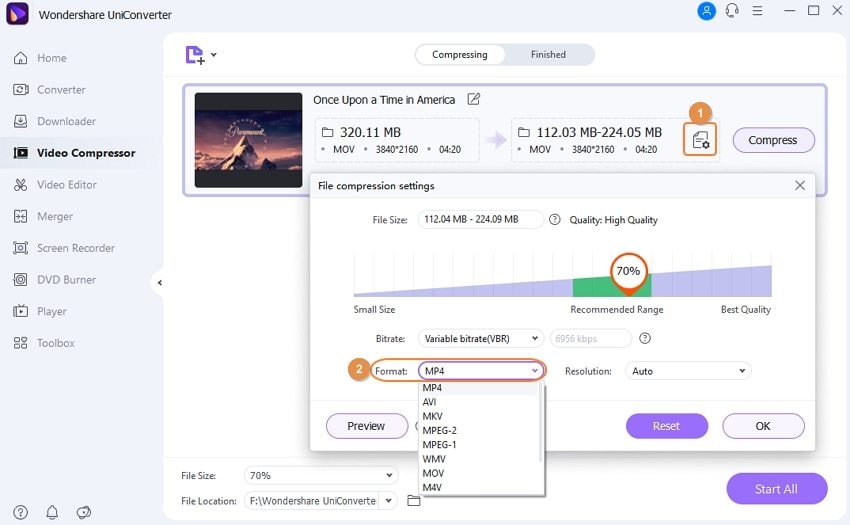
Etape 3 Ouvrez la fenêtre des Paramètres
Pour éditer les paramètres vidéo, cliquez sur l'icône d'édition à côté de la résolution pour ouvrir la fenêtre Paramètres. Vous pouvez également cliquer sur + Créer un profil personnalisé pour ouvrir la fenêtre.
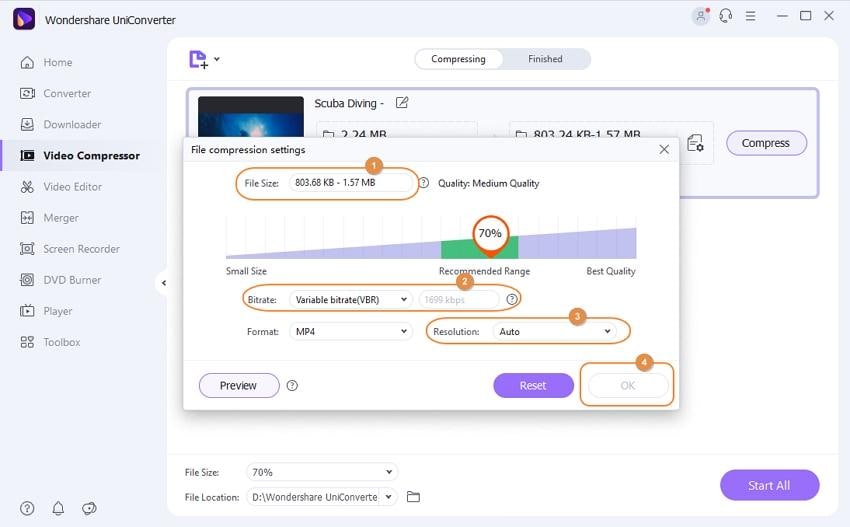
Dans la fenêtre qui apparaîtra, modifiez les paramètres vidéo concernant la qualité, la résolution et le débit de données de la façon suivante:
- Le débit de données peut être réduit de 20-50% par rapport à la valeur d'origine. De cette façon, la taille de votre vidéo sera fortement réduite et presque aucun changement de qualité ne sera détectable à l'oeil nu.
- Réglez la qualité par défaut sur Petite Taille, ce qui permettra de réduire la taille.
- Réduisez la résolution. Par exemple, une vidéo 1080p pourra être transformée en 720p, une vidéo 4K en 1080p.
- Il est également possible de compresser des vidéos HD en les découpant en petites parties ou en rognant les barres noires. L'icône de découpage et de rognage se trouve sous le fichier ajouté au logiciel, dans l'interface principale.
Enfin, cliquez sur Créer pour confirmer les paramètres précédemment modifiés.
Etape 4 Vérifiez la taille de la vidéo et lancez la compression
Dans l'interface principale, vérifiez la taille du fichier et cliquez sur Tout Convertir pour lancer la compression de la vidéo HD. Les fichiers compressés sont accessibles dans l'onglet Convertis.
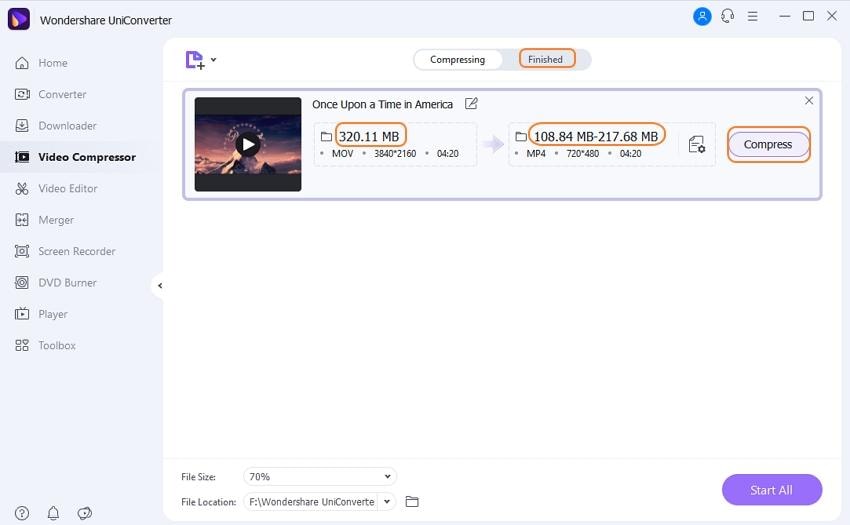
Partie 3. Informations supplémentaires sur la compression de vidéos HD/4K
Ces informations basiques et avancées sur le HD, la 4K, et la compression vidéo vous aideront à obtenir les meilleurs résultats lors de votre compression vidéo.
1. Que sont les vidéos HD et 4K
L'HD, qui signifie Haute Définition, fait référence aux vidéos qui ont une résolution plus élevée que celle des vidéos SD (Définition Standard). Même s'il n'existe pas de standard fixe pour définir les vidéos HD, les vidéos avec une résolution 720p (1280 X 720) ou 1080i/1080p ( 1920 X 1080 pixels) sont définies comme HD.
Le format 4K est l'un des plus récents et dispose généralement d'une résolution avec 4000 pixels de largeur. Le format est généralement connu sous le nom de 2160p et a deux standards- le DCI ( utilisé dans les films et cinémas, avec une résolution de 4096 X 2160 pixels) et l'UHD-1 ( utilisé pour la télévision, les ordinateurs et les jeux vidéo, avec une résolution de 3840 X 2160 pixels).
2. Pourquoi compresser une vidéo HD
Les fichiers vidéo HD sont lourds et il est donc difficile de les stocker, de les gérer, de les transférer et de les partager. Des besoins de compression de vidéos HD et 4K apparaissent dans les situations suivantes:
- Economiser de l'espace disque: Les lourdes vidéos HD occupent beaucoup d'espace et il ne reste donc pas de place pour d'autres données. Compresser les fichiers permet de libérer de l'espace sans supprimer aucun fichier.
- Envoyer des fichiers sur un site internet: La taille des vidéos pouvant être envoyées sur un site est limitée. Ainsi, la compression est la seule solution si vous voulez envoyer vos vidéos en qualité HD
- Gagner du temps et de la bande passante: Même si certains sites acceptent les vidéos HD, les envoyer prendra beaucoup de temps et consommera votre bande passanteTransfert par email: Il n'est pas possible de transférer des vidéos HD par email, cela prendrait une éternité. Les compresser accélérera et facilitera le transfert
- Lecture sur une smartphone et autres lecteurs portables: Etant donné qu'elles sont lourdes, il n'est pas possible de correctement lire des vidéos HD sur un smartphone ou autre lecteur. La meilleure solution consiste à les optimiser pour s'adapter aux contraintes de l'appareil.
3. Que sont les compressions vidéo avec et sans perte
Avec et sans pertes sont les deux termes utilisés pour parler de la compression de fichiers. Ils font respectivement référence au fait que les données originales peuvent ou non être récupérées une fois le fichier compressé.
Lors d'une compression vidéo sans perte, toutes les données sont restaurées et disponibles une fois la compression effectuée. De l'autre côté, lors d'une compression avec perte, certaines données redondantes du fichier sont supprimées. En décompressant un fichier avec pertes, seule une partie des données originales du fichier seront disponibles.
4. Facteurs à prendre en compte lors du choix d'un outil de compression vidéo HD
Il existe de nombreux outils de compression vidéo en ligne, à base de navigateur ou autre. Chacun de ces programmes et logiciels met en avant ses fonctionnalités. Mais en général, il y a quelques éléments à prendre en compte pour accélérer et faciliter votre compression.
- L'outil doit être disponible sur plusieurs plateformes
- Compatible avec de nombreux formats
- Compatible avec la compression par lots
- Qualité sans perte après la compression
- Rapide et facile à utiliser
Vous n'avez donc plus de soucis à vous faire si vous recherchez un moyen de compresser des fichiers vidéo hd sans perte de qualité. Cet article et son guide étape par étape sont là pour vous aider.
Pierre Dubois
staff Éditeur